Колаж із фотографій: розкажіть історію вашими знімками на iPhone
Кажуть, що зображення може передати тисячу слів. А фотоколаж, у свою чергу, здатен розказати цілу історію! Чудова новина полягає в тому, що ви можете легко створити власний колаж прямо на своєму iPhone.
Фотоколажі – це чудовий спосіб представити декілька знімків в одному пості або поділитися особливою розповіддю. Існує безліч ситуацій, коли вам може знадобитися створити колаж для різноманітних цілей.
Наприклад, ви щойно завели домашнього улюбленця, придбали нові речі, якими хочете похвалитися, або, можливо, відзначаєте день народження дитини. Фотоколаж – це ідеальний інструмент для того, щоб продемонструвати важливі моменти з вашого життя.
Хоча стандартний функціонал iPhone не передбачає створення колажів, існує безліч спеціалізованих програм, які допоможуть вам у цьому.
Який додаток найкращий для створення фотоколажів на iPhone?
Серед різноманіття додатків для створення фотоколажів на iPhone буває складно обрати оптимальний варіант.
Команда TechJunkie допоможе вам визначитися, пропонуючи чотири відмінні програми, відібрані за такими критеріями:
- Актуальність оновлень: деякі програми для колажів перестали оновлюватися та погано працюють з фотографіями, зробленими на iPhone 7 та новіших моделях.
- Високий рейтинг: програми, представлені нижче, мають середній рейтинг у App Store 4+ зірки.
- Кількість оцінок: популярні додатки мають велику кількість користувачів, що підтверджується значною кількістю оцінок, які відображають їхню якість.
- Безкоштовні можливості: деякі програми можуть бути досить дорогими, а додаткові функції доступні лише за внутрішніми покупками.
- Різноманітність макетів: представлені програми пропонують безліч варіантів компонування фотографій, дозволяючи вам знайти ідеальний макет.
PhotoGrid Photo & Collage Maker
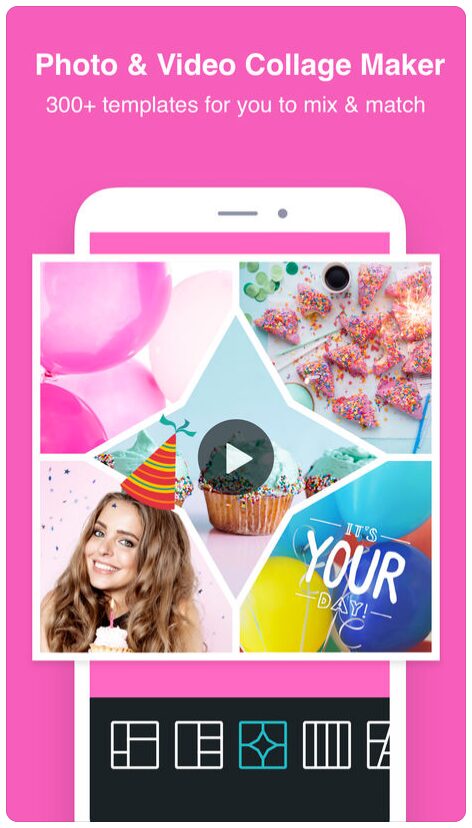
PhotoGrid – це універсальний інструмент для створення відео та фотоколажів, а також редагування фотографій. Цей додаток має десятки мільйонів користувачів і є одним із найкращих виборів для створення фотоколажів на iPhone.
PhotoGrid пропонує понад 300 різноманітних макетів, що дозволить вам унікально об’єднати ваші фотографії та вразити аудиторію.

Програма також включає в себе інструменти для редагування, наклейки, фони та шрифти, що дозволяють прикрасити ваші колажі. І головне – PhotoGrid є повністю безкоштовним!
Якщо ви активний користувач Instagram, PhotoGrid стане вашим незамінним помічником. Додаток пропонує готові шаблони для співвідношення сторін Instagram (1:1), а також 16:9 для Stories.
Фото Колаж
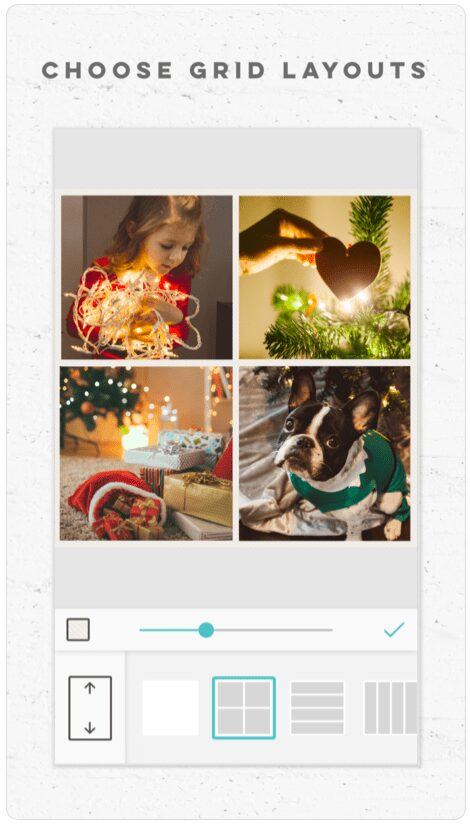
Якщо ви шукаєте максимально функціональний додаток для створення фотоколажів на iPhone, тоді Фото Колаж – ваш вибір. Понад 190 мільйонів користувачів вже оцінили цей додаток за його чудові можливості.
Pic Collage пропонує різноманітні шаблони, способи прикраси, додавання тексту, управління жестами та інше. Додаток має інтуїтивно зрозумілий інтерфейс та легкий у використанні. Pic Collage також дозволяє легко ділитися колажами у різних соціальних мережах.
Єдиним недоліком є те, що Pic Collage не є повністю безкоштовним. Для отримання доступу до розширених можливостей та видалення водяного знаку доведеться оформити підписку за 4,99 доларів на місяць, що є досить вигідною ціною для такого якісного додатку.
Фотоколаж від Collageable
Коли ви шукаєте “фотоколаж” в App Store, ви знайдете безліч варіантів. Зверніть увагу на додаток від розробника “Collageable”.
Фотоколаж від Collageable пропонує сотні макетів, рамок, наклейок та фільтрів, щоб ваші фотографії виглядали якнайкраще.
Макет Instagram для створення фотоколажу на вашому iPhone
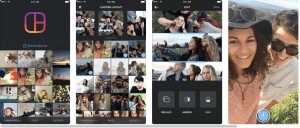
Макет є зручним у користуванні та добре працює з Instagram. Ось як можна створити колаж за допомогою Макет від Instagram на вашому iPhone:
- Встановіть та відкрийте додаток Layout.
- На головному екрані будуть відображатися ваші фотографії, які можна сортувати за допомогою кнопок “Обличчя” або “Нещодавні” внизу екрана.
- Торкніться фотографій, щоб додати їх до колажу (ви побачите галочку на вибраних фотографіях).
- Переглядайте різні варіанти колажу у верхній частині екрана та оберіть потрібний.
- Щоб збільшити або зменшити масштаб фотографії, використовуйте жести двома пальцями.
- Ви можете повертати фотографії, змінювати їх місцями або додавати рамку, використовуючи опції внизу екрана.
- Після завершення створення колажу, натисніть “Зберегти”.
- Внизу екрана ви знайдете опції для обміну колажем.
Поради щодо створення фотоколажу на вашому iPhone
Створюючи колаж, пам’ятайте, що це не просто набір випадкових фотографій. Колаж повинен розповідати історію або передавати певну ідею.
Ось декілька порад, які допоможуть вам створити чудовий колаж:
- Використовуйте режим серійної зйомки, щоб зробити декілька знімків, а потім використовуйте їх для колажу.
- Розповідайте історію, використовуючи фотоколаж як полотно.
- Обирайте фотографії зі схожою кольоровою гамою або текстурою.
- Комбінуйте знімки зблизька та панорамні сцени для створення контрасту.
Представлені три програми є відмінним вибором, але ви завжди можете спробувати інші варіанти. Кожен додаток пропонує різні функції та опції, тож оберіть той, який вам найбільше подобається. Більшість з них безкоштовні або доступні за невелику ціну, тому ви можете легко змінити свій вибір або спробувати декілька, створюючи при цьому дивовижні фотоколажі.
Питання що часто задаються
Чи можливо створити колаж без додаткових програм?
На жаль, iOS не має вбудованої функції для створення колажів. Тому, вам знадобиться сторонній додаток.
Як позбутися водяного знаку після редагування?
Коли ви зберігаєте колаж, деякі додатки можуть додавати водяний знак. Водяні знаки є засобом реклами розробників. Інколи водяний знак може відволікати від дизайну колажу. Єдиним способом позбутися його є знімок екрану, який можна обрізати, щоб прибрати зайве. Але, якщо друзі захочуть дізнатися, якою програмою ви користувалися, то водяний знак може їм допомогти.